 金士顿u盘修复工具最新版是一个专为金士顿U盘用户打造的高效且用户友好的修复解决方案。金士顿U盘修复工具能够迅速检测U盘中存在的问题,并进行有效的修复工作,同时帮助用户恢复可能丢失的数据。金士顿U盘修复工具以其稳定性和安全性著称,确保在整个修复过程中U盘不会受到任何损伤,是维护U盘数据安全和故障排除的必备利器。
金士顿u盘修复工具最新版是一个专为金士顿U盘用户打造的高效且用户友好的修复解决方案。金士顿U盘修复工具能够迅速检测U盘中存在的问题,并进行有效的修复工作,同时帮助用户恢复可能丢失的数据。金士顿U盘修复工具以其稳定性和安全性著称,确保在整个修复过程中U盘不会受到任何损伤,是维护U盘数据安全和故障排除的必备利器。

相关推荐
| 相关软件 | 软件简介 | 下载地址 |
|---|---|---|
| 万能U盘修复工具 | 绿色版 | 查看 |
| 万能数据恢复大师 | 官方版 | 查看 |
|
杏雨梨云USB维护系统 |
官方版v17.01.03 |
查看 |
软件特点
专为金士顿U盘设计:该工具专门针对金士顿U盘进行优化,能够更好地识别和修复金士顿U盘的问题。
高效稳定:该工具在修复U盘问题时非常稳定,能够快速准确地定位并修复问题。
易于使用:该工具的界面简洁明了,操作简单方便,用户无需专业技能即可轻松使用。
安全性高:该工具在修复过程中不会对U盘造成任何损害,确保用户数据的安全性。
软件功能
1.修复U盘错误:
根据扫描结果,该工具能够自动或手动修复U盘中的错误,恢复U盘的正常使用。
2.扫描U盘错误:
能够快速扫描U盘中的错误,并显示错误信息,帮助用户了解U盘存在的问题。
3.数据恢复:
如果U盘中存在丢失的数据,该工具能够尝试恢复这些数据,减少用户的损失。
4.其他实用功能:
如果U盘出现严重错误或无法使用,该工具能够格式化U盘,重新创建U盘分区,使其恢复正常状态。
5.格式化U盘:
还提供了一些其他实用功能,如查看U盘信息、优化U盘性能等,方便用户更好地管理和使用U盘。
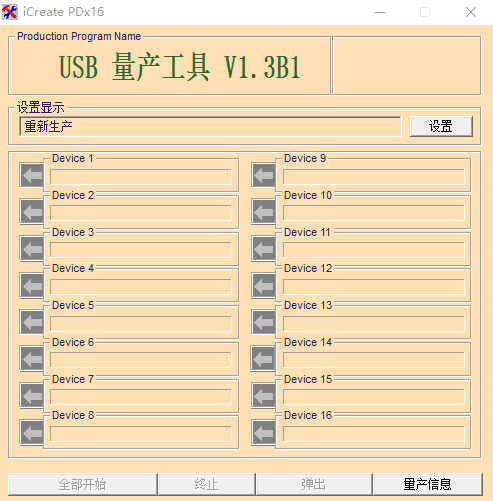
使用技巧
1、 先打开“金士顿U盘修复工具”这个软件,插入U盘。
2、 就会在“DEVICE 1”那里检测到U盘(如果没有,就用另外一款万能U盘修复工具)。
3、 然后按“全部开始”。当完成好,再重新插入U盘。
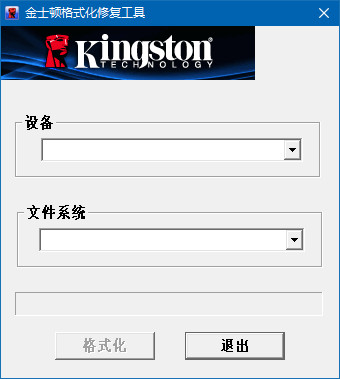
FAQ
金士顿U盘被读写保护如何解决?
1、你可以优先检查你的金士顿u盘上是否有保护开关,关闭即可。一般会有个小锁标志,如果不清楚,可询问商家。
2、请你检查下U盘是否感染病毒,借助查杀软件检查即可。
3、你可以尝试将U盘插入电脑后置的usb接口。
4、你可以选择打开运行窗口(电脑上微软的小图标 + R建可快速打开运行),输入"regedit”并回车打开注册表窗口。

5、进入到注册表窗口后依次选择HKEY_LOCAL_MACHINE/SYSTEM/CurrentControlSet/Control/StorageDevicePolicies。如果你没有找到StorageDevicePolicies项,可以自己新建一个。
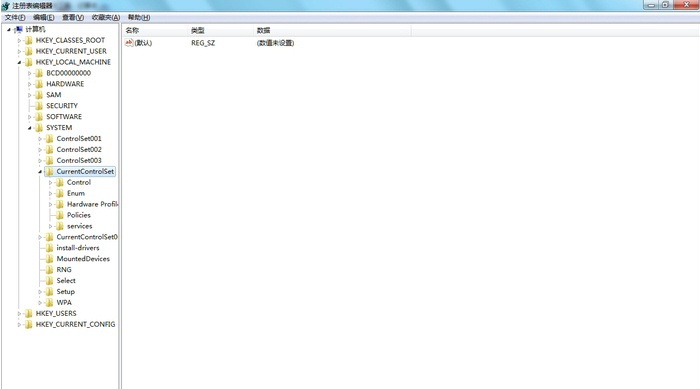
6、新建StorageDevicePolicies项:选中Control右键选择“新建”即可新建。
7、选择“项”后,我们将StorageDevicePolicies复制,粘贴进去。
8、然后在建立Dword值,并命名为WriteProtect,将该项的值设为0。
9、最后,选择重启就可以了。
安装说明
本站提供的金士顿U盘修复工具是绿色版,该软件无需安装,直接运行【PDx16】.exe即可。
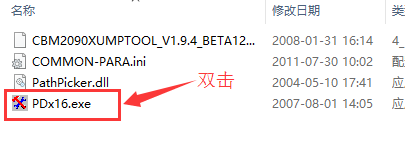


 Rufus 官方版 v4.6
Rufus 官方版 v4.6
 Etcher 官方版 v1.19.25
Etcher 官方版 v1.19.25
 金士顿U盘修复工具免费版 v1.3
金士顿U盘修复工具免费版 v1.3
 万能u盘修复工具 绿色免费版
万能u盘修复工具 绿色免费版
 U盘万能驱动安装包 免费版v2.0
U盘万能驱动安装包 免费版v2.0
 usbkiller 最新版 v3.22
usbkiller 最新版 v3.22























































